装饰性分隔符可以吸引注意力、定义风格或在文档中创建吸引人的外观。了解如何添加边界并自定义分隔符以在 Microsoft Word 2013 中获得您想要的外观。
分隔列
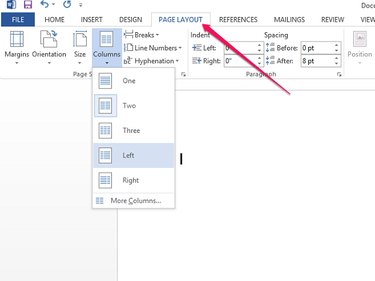
要将文档分成几列,请选择页面布局选项卡并打开列菜单。选择所需的列数或样式。一列是默认设置。
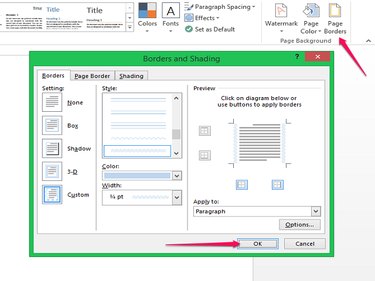
来自设计选项卡,点击页面边框。在弹出窗口中,边界制表符适用于段落。默认设置为无。选择框、阴影、3D 或风俗从环境。接下来,选择一种风格。
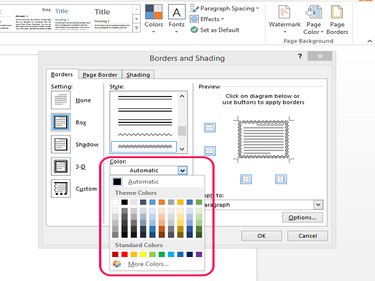
如果您想要不同的颜色或宽度,请单击您的选择。在预览窗格中,您可以更改边框以显示在特定一侧或多侧组合上。完成后,单击好的。
添加页面边框
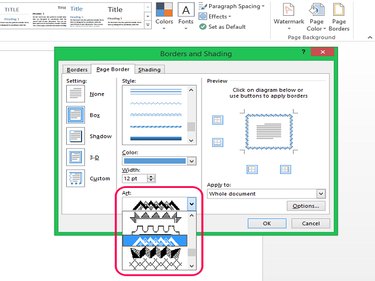
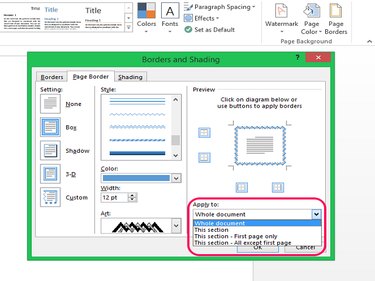
要在整个页面的边缘添加装饰边框,请选择页面边框选项卡。选择您想要的边框外观。除了边框选项卡中的相同选项外,页面边框还提供艺术选择。艺术菜单中的选项比样式菜单中的选项更详细,两者可以一起使用或单独使用。您可以将页面边框应用于整个文档或特定部分。完成后,单击好的。
添加内容

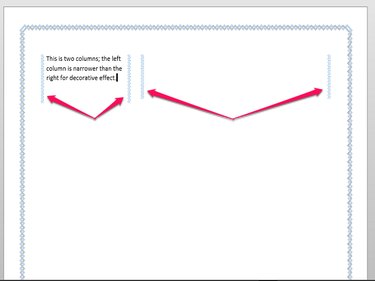
页面边框将应用于文档,单击好的。添加文本或其他内容时,段落周围的边框会显示出来。要查看段落分隔符,请开始输入。输入时会显示分隔符。如果您未使用多列,分隔符会显示在边距附近。
水平分隔符
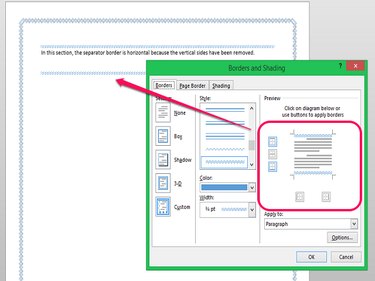
水平分隔符的添加方式相同。在预览窗格中,删除垂直边框以在每列的顶部、底部或顶部和底部创建水平分隔符。
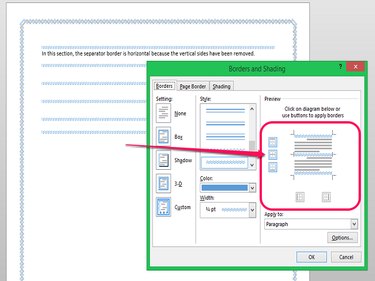
要在每次按 Enter 时创建分隔符,请开始键入,然后单击页面边框再次。在弹出窗口中,选择边界选项卡。将出现一个新选项,用于在每个段落后添加分隔符。选择该选项并单击好的申请。